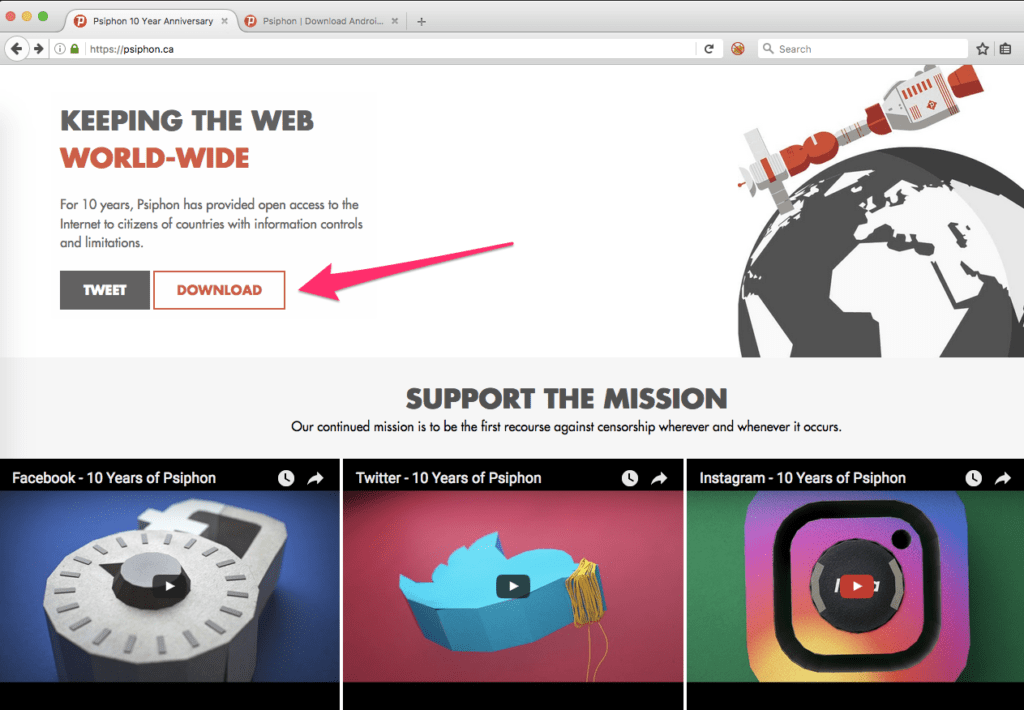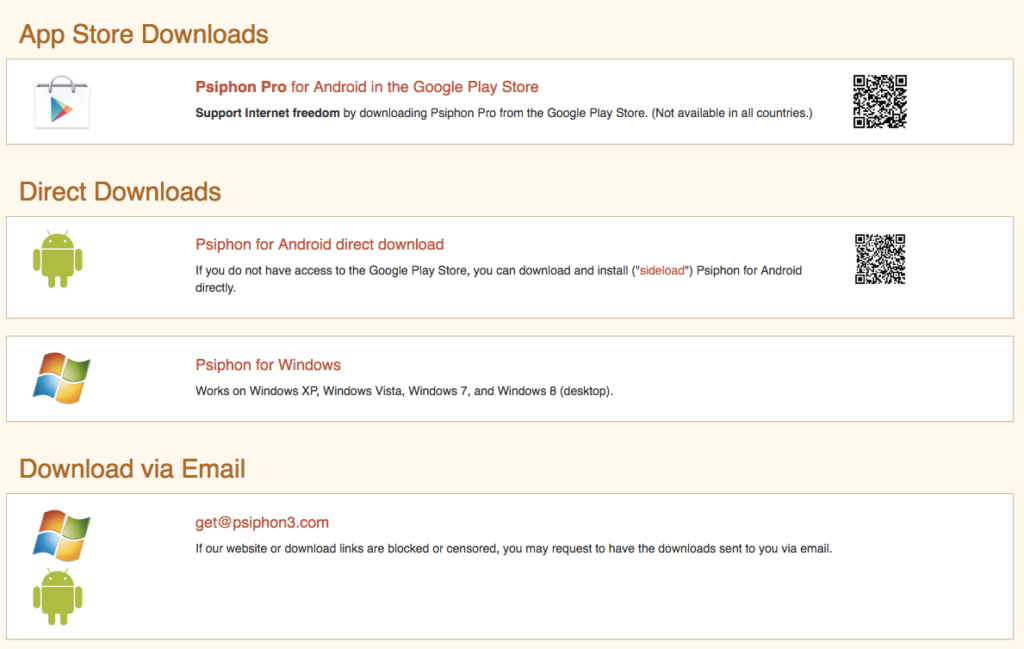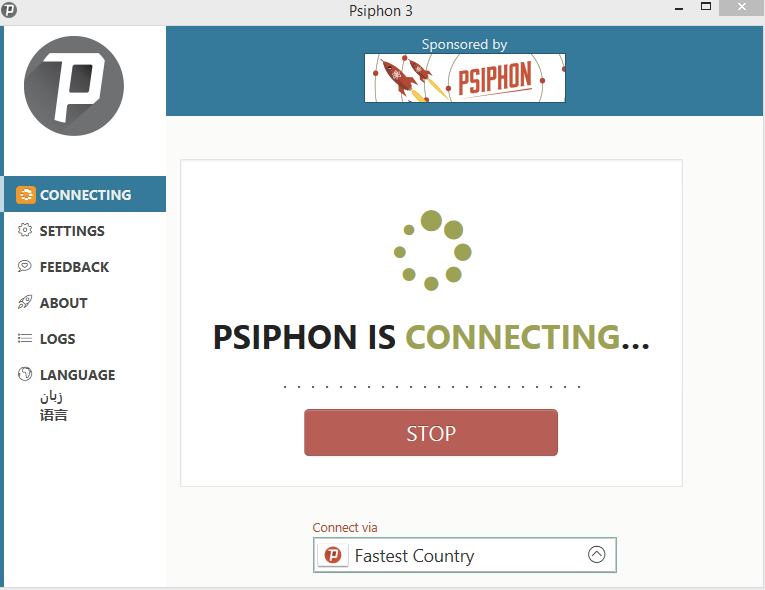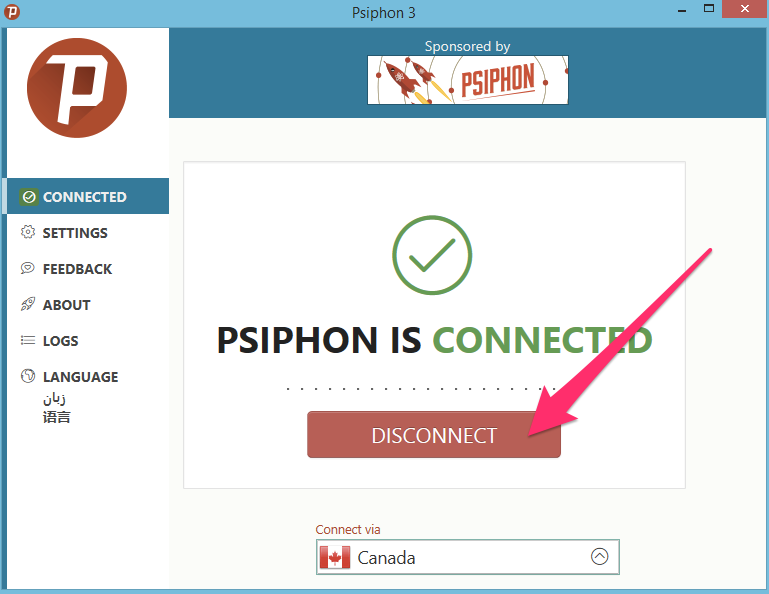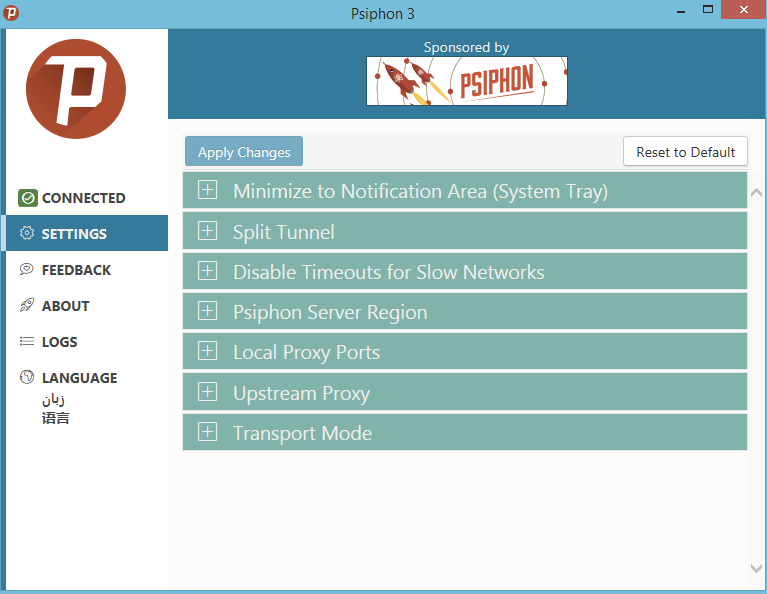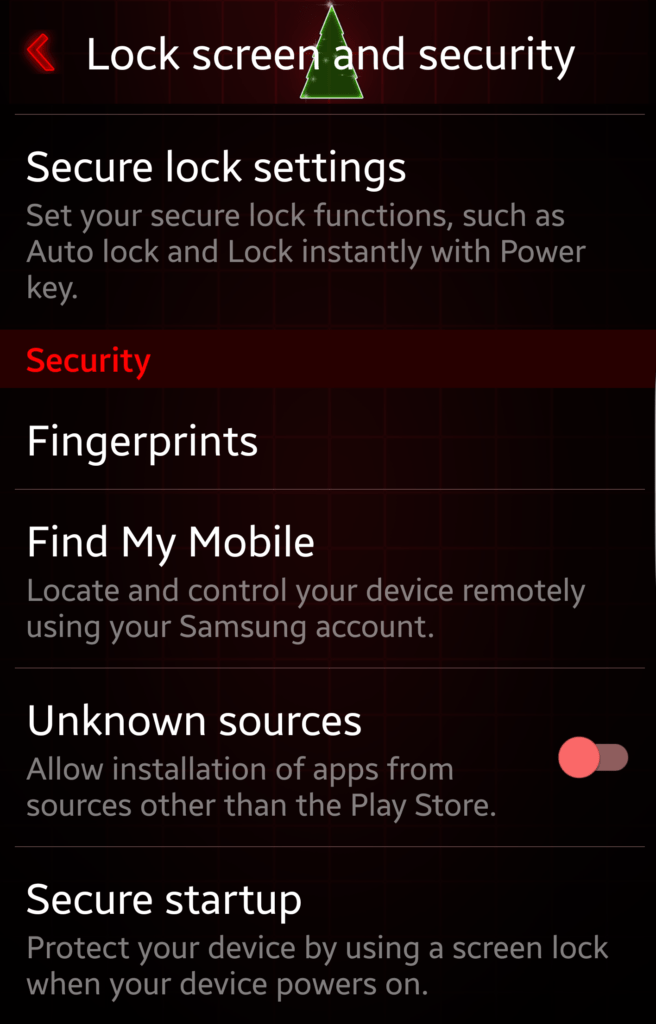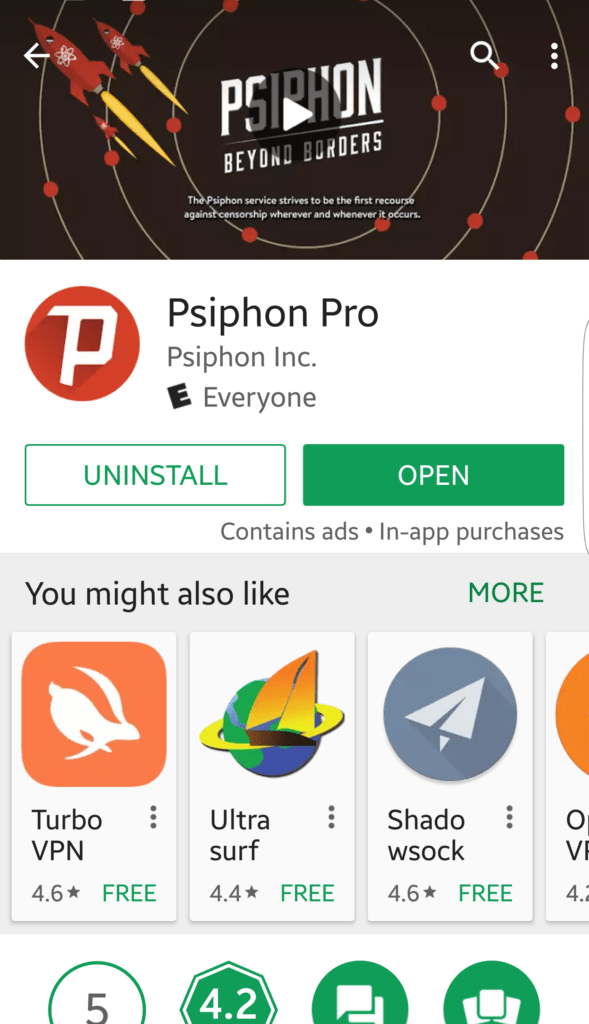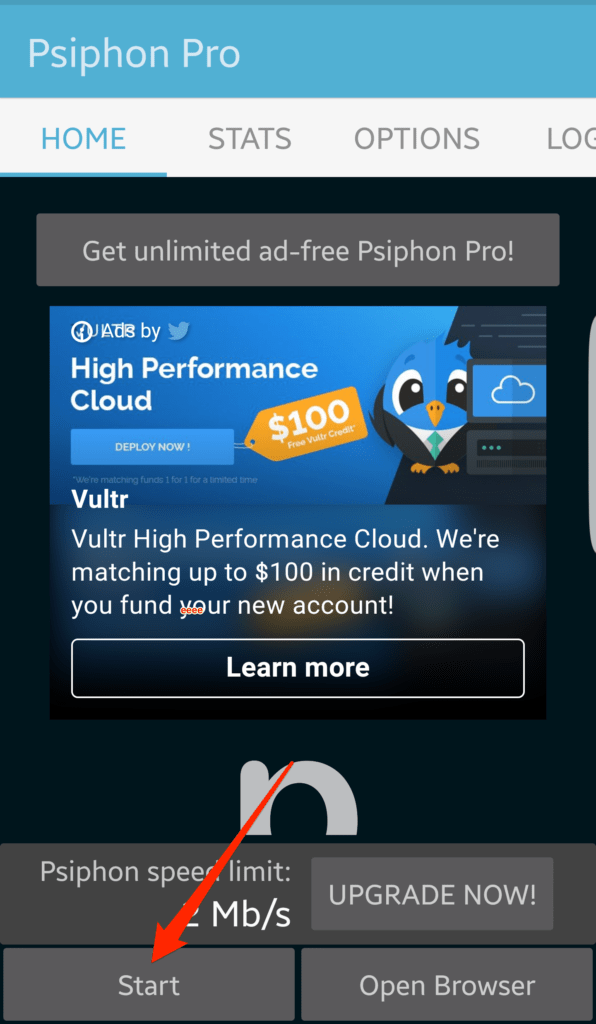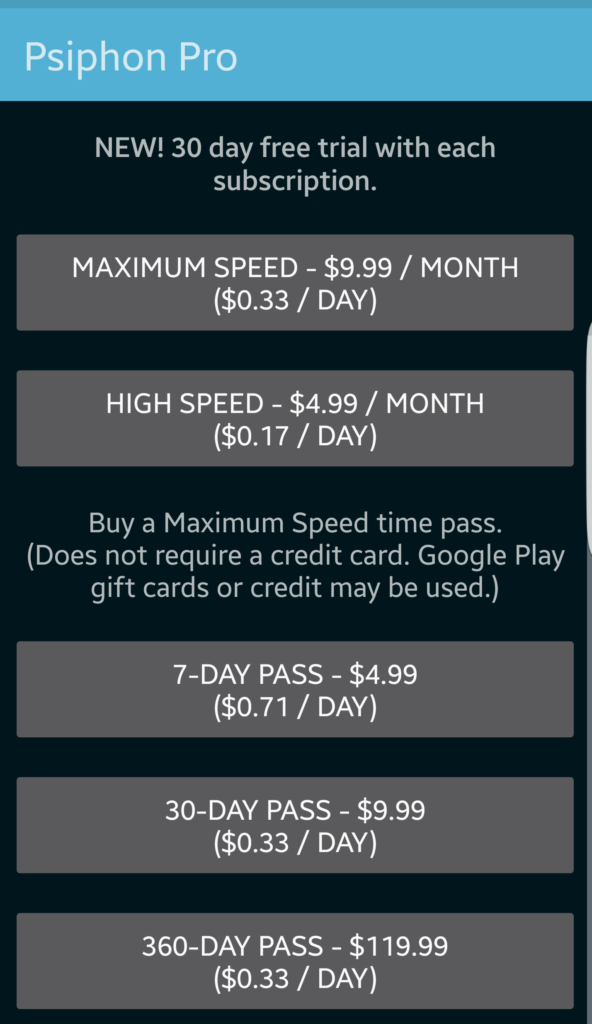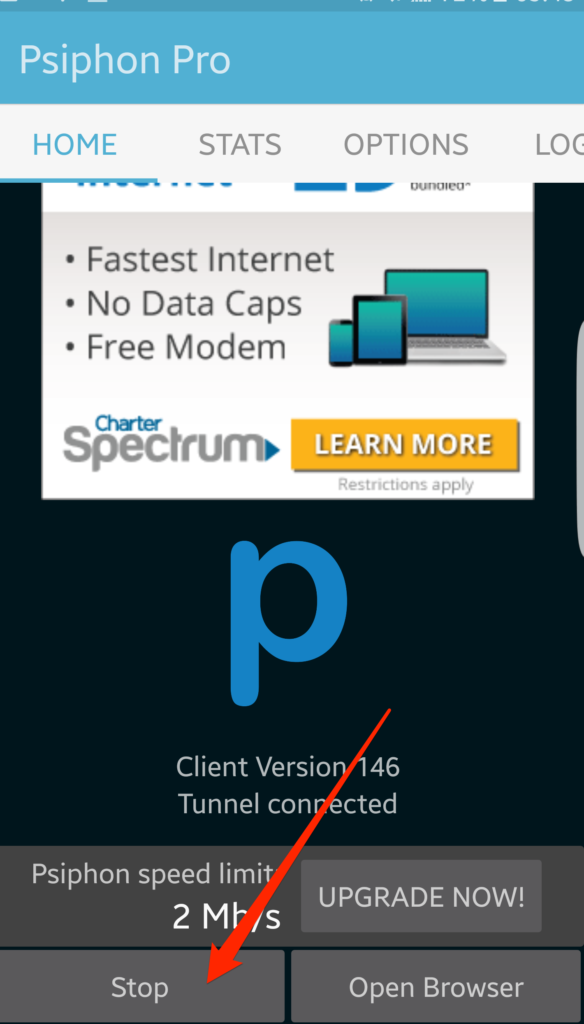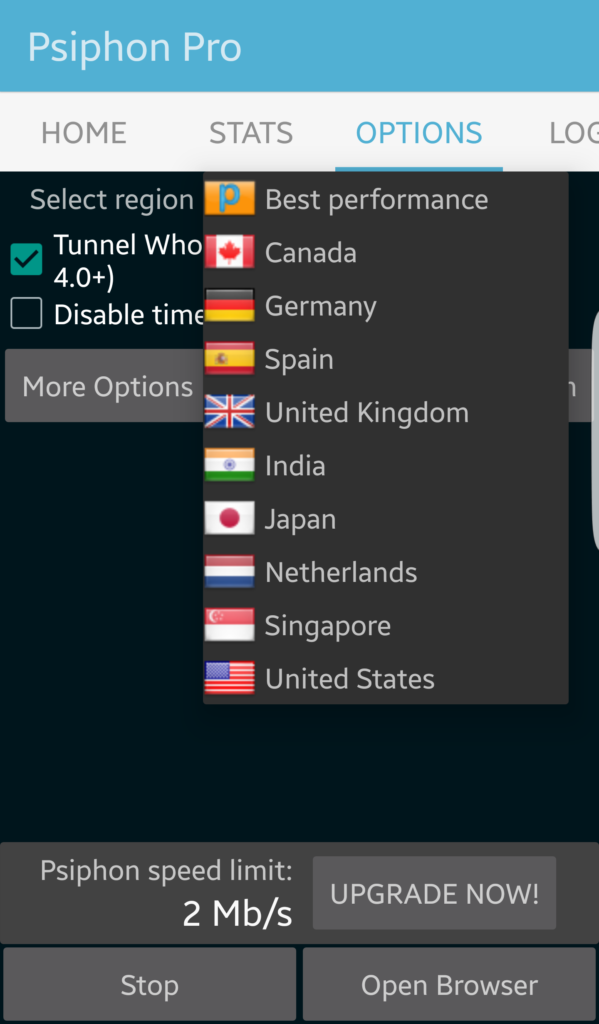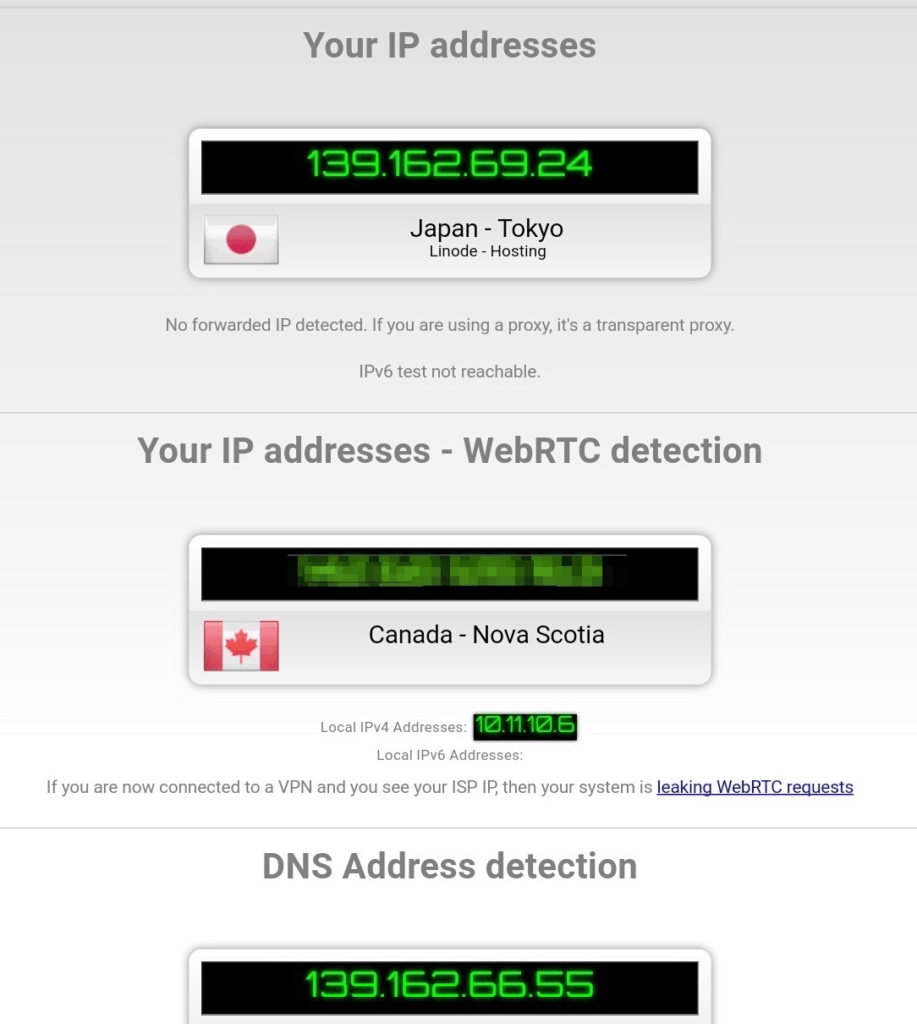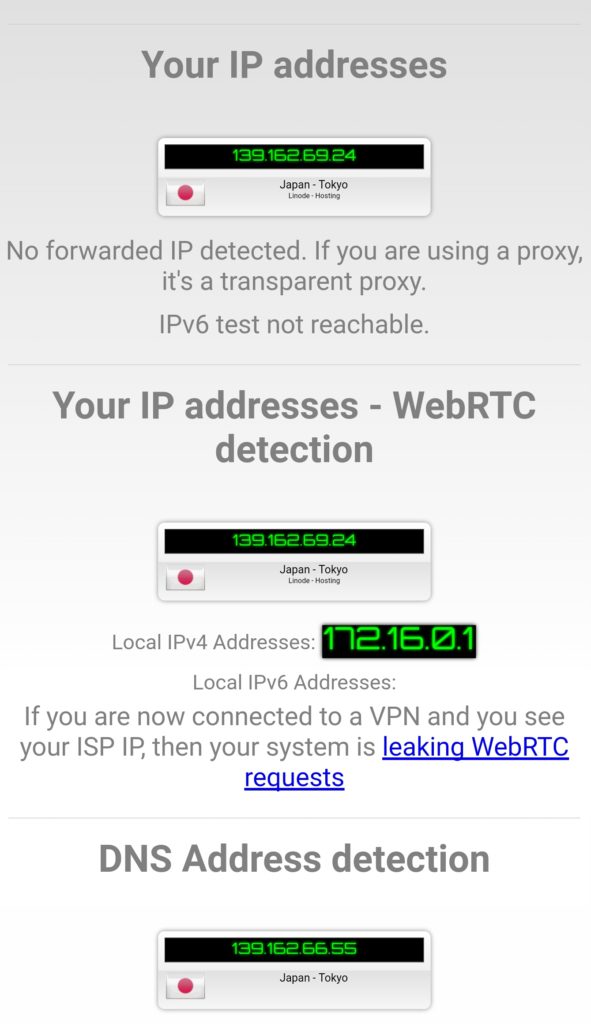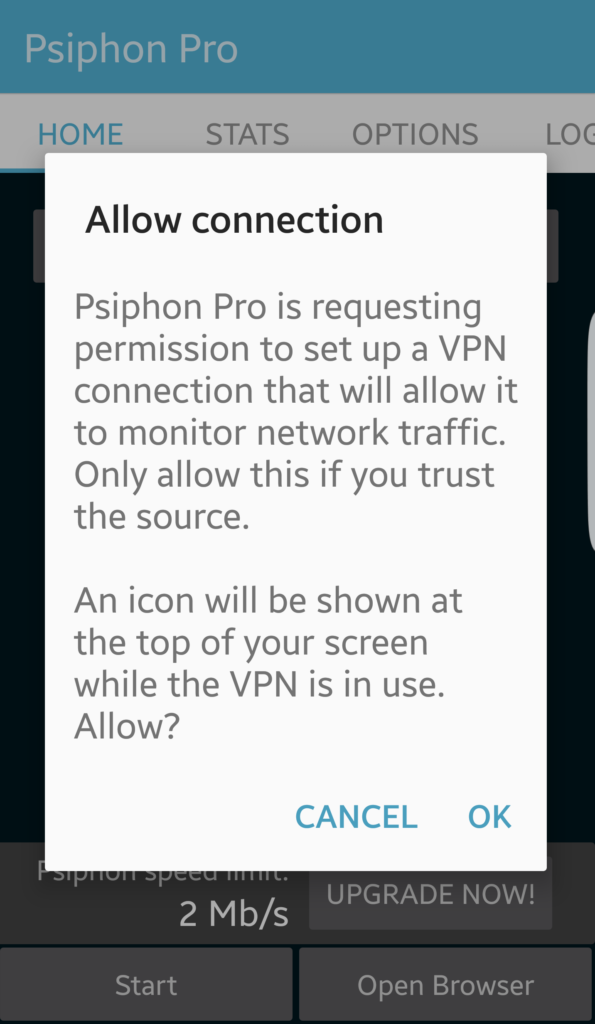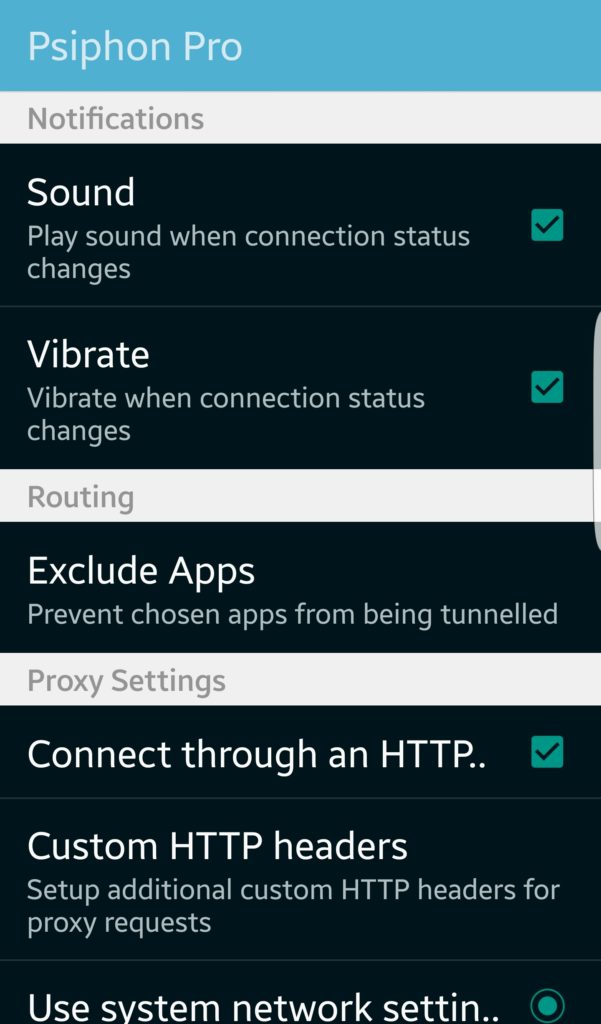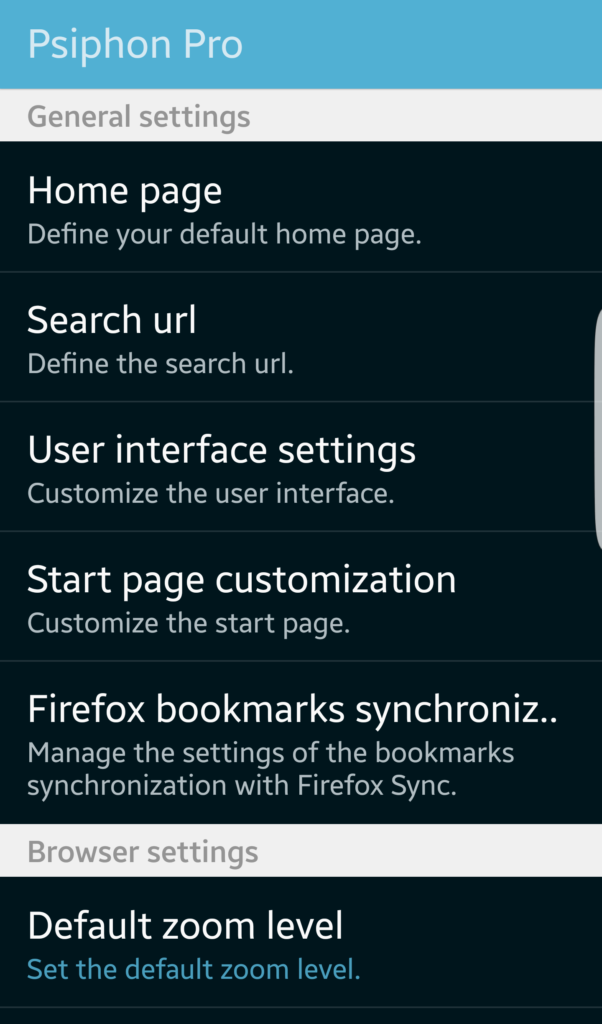Cách sử dụng Psiphon Công cụ kiểm duyệt
Psiphon là một công cụ nhằm đánh bại kiểm duyệt internet. Ban đầu được đặt tên là XP Psiphon, nó thực hiện điều đó bằng cách kết nối máy tính để bàn Windows hoặc thiết bị Android với mạng kiểm duyệt kiểm duyệt Psiphon với mục đích phá vỡ các biện pháp kiểm duyệt internet. Nó có mục đích giúp công dân của các quốc gia được coi là kẻ thù của Internet để đảm bảo toàn bộ internet có sẵn, nhưng Psiphon có thể được sử dụng ở bất cứ nơi nào truy cập internet đang bị hạn chế.
Một từ về Psiphon và quyền riêng tư
Để đặt kỳ vọng đúng đắn, Psiphon tuyên bố ở đầu chính sách bảo mật của mình như sau:
Psiphon không làm tăng sự riêng tư trực tuyến của bạn và không nên được xem xét hoặc sử dụng như một công cụ bảo mật trực tuyến.
Cụ thể, Psiphon:
- Sử dụng (tiêm) quảng cáo để hỗ trợ dịch vụ sử dụng cookie và đèn hiệu web
- Thỉnh thoảng ghi lại dữ liệu sử dụng bổ sung sẽ được tiết lộ trên Bản tin riêng tư của nó
- Chia sẻ dữ liệu truy cập với các đối tác để họ có thể thấy tần suất truy cập trang web của họ và từ đâu
- Tự chạy tất cả các máy chủ Psiphon, mặc dù mã là nguồn mở và có sẵn trên GitHub
Nếu những hạn chế này không được bạn chấp nhận, sẽ hợp lý hơn khi chọn dịch vụ VPN trả phí hoặc TOR. Nếu bạn muốn cả sự riêng tư và ẩn danh kết hợp cả hai.
Liên quan: Cái gì mà VPN tốt nhất cho Tor và cách kết hợp chúng.
Tổng quat
Có một xu hướng dễ hiểu để gắn nhãn VPN và Psiphon là cùng một công nghệ. Họ có mục đích khác nhau, mặc dù. Khi sử dụng VPN, hành động sử dụng nó thường không bị ẩn, nhưng nội dung của những gì bạn đang làm là. Có các kỹ thuật che giấu có thể được sử dụng như Obfsproxy hoặc thậm chí chỉ cần đặt và máy chủ OpenVPN trên cổng 443 đi một chặng đường dài để ẩn nó trong lưu lượng HTTPS bình thường. Nhưng, nó không luôn luôn hoạt động. Ngay cả trình duyệt TOR cũng dễ dàng bị các ISP phát hiện và có thể thu hút sự chú ý không mong muốn.
Mục đích chính của Psiphon sườn là để che giấu sự thật rằng nó đang được sử dụng. Chính phủ hoặc các tổ chức khác cố gắng kiểm duyệt internet sẽ cố gắng phát hiện các phương thức lách luật như VPN và proxy, đó là điều mà Psiphon tìm cách tránh.
Các máy khách Psiphon hiện có sẵn cho Windows và Android và kết nối với mạng Psiphon thông qua nhiều giao thức vận chuyển. Tôi đã hỏi những người Psiphon cách lựa chọn giao thức hoạt động và nhận được phản hồi này:
Cả máy khách Android và Windows đều tự động chọn giao thức truyền tải tốt nhất để sử dụng để kết nối với máy chủ Psiphon. SSH là một trong một số giao thức mà khách hàng có thể sử dụng. Không có cài đặt người dùng có sẵn để chọn một giao thức vận chuyển cụ thể.
Khi nhấn để biết thêm thông tin, nhóm Psiphon đã giải thích chi tiết hơn một chút:
Ngoại trừ chế độ VPN trên Windows, Psiphon luôn sử dụng SSH làm giao thức vận chuyển cơ bản. Các kỹ thuật obfuscation khác nhau được xếp lớp trên cùng của giao thức SSH tiêu chuẩn. Máy khách cố gắng kết nối bằng tất cả các phương thức có sẵn và chọn kết nối thành công nhanh nhất.
Dựa trên các tài liệu cũ hơn, tôi nghi ngờ rằng SSH + (SSH cộng với lớp che giấu) ít nhất được sử dụng để giúp bảo vệ chống lại dấu vân tay của giao thức.
Làm thế nào để có được Psiphon
Psiphon ban đầu được tạo ra cho Windows XP, vì vậy ở nhiều nơi bạn sẽ thấy nó được gọi là Hồi xp psiphon. Sau này nó đã mở rộng sang Android và các phiên bản Windows mới hơn.
Các phiên bản sau đây đã được sử dụng để viết bài viết này, nó không rõ ràng cho tôi tại sao các phiên bản Windows và Android có tên khác nhau:
Android
- Psiphon Pro
- phiên bản khách hàng 146
các cửa sổ
- Thi thiên 3
- phiên bản khách hàng 117
Bạn có thể có được ứng dụng khách Psiphon theo hai cách. Truy cập trang web Psiphon hoặc bằng cách gửi email đến [email protected]. Tôi đã có thể nhận được phản hồi từ [email protected], nhưng bộ phận hỗ trợ của Psiphon đã xác nhận rằng nó hoạt động để có thể chỉ là một cái gì đó cụ thể đối với tôi.
Máy khách Windows Psiphon
Để làm cho Psiphon có sẵn cho đối tượng rộng nhất, không có quá trình cài đặt. Tải xuống một tệp là một tệp thực thi Windows chạy trên Windows XP, Vista, 7 và 8.
Cài đặt máy khách Windows
Với bản chất của ứng dụng, điều hợp lý là các bên đối lập có thể cố gắng phân phối một phiên bản bị xâm phạm của ứng dụng khách Psiphon. Để tránh điều đó, nhóm Psiphon duy trì một danh sách các hàm băm SHA-1 có thể được sử dụng để xác minh rằng ứng dụng khách Psiphon mà bạn đã tải xuống là hợp lệ.
SHA-1 đã được coi là một giải pháp mã hóa an toàn chống lại các đối thủ được tài trợ tốt trong nhiều năm, nhưng nó vẫn có giá trị như một kiểm tra tính nhất quán dữ liệu để đảm bảo rằng tệp bạn đã không bị giả mạo.
Điều hướng đến trang web Psiphon tại http://www.psiphon.ca và nhấp vào nút Tải xuống.
Chọn tùy chọn Windows.
Bạn có thể xác minh hàm băm SHA-1 bằng cách sử dụng các hướng dẫn ở đây. Hãy nhớ rằng các phiên bản khác nhau của máy khách có các giá trị băm khác nhau, vì vậy hãy chắc chắn rằng bạn đang nhìn đúng.
Chạy máy khách Windows
Khi bạn hài lòng với tệp, chỉ cần nhấp đúp vào tệp để khởi chạy. Psiphon sẽ ngay lập tức kết nối.
Theo mặc định, máy khách Windows sẽ kết nối ở chế độ chỉ dành cho trình duyệt và sau đó khởi chạy trình duyệt Psiphon với trang tài trợ Psiphon được tải. Chế độ này chỉ lưu lượng truy cập từ trình duyệt Psiphon qua mạng Psiphon.
Để ngắt kết nối Psiphon, nhấp vào nút Ngắt kết nối.
Trang cài đặt chính hiển thị tổng quan về các phần có sẵn. Mở rộng bất kỳ phần nào cho thấy những thay đổi bạn có thể thực hiện đối với hoạt động của ứng dụng khách Psiphon.
Cấu hình máy khách Windows
Thu nhỏ vào khay hệ thống
Điều này dường như hầu như không cần trang cài đặt riêng của nó. Theo mặc định, máy khách vẫn ở trên màn hình sau khi được kết nối. Nếu bạn thích nó để tránh đường và thu nhỏ vào khay hệ thống, bạn có thể chọn hộp trong khung này.
Đường hầm chia
Đây là một tính năng thú vị. Psiphon lưu ý rằng ngay cả ở các quốc gia bị kiểm duyệt nhiều nhất, các trang web trong nước thường không được kiểm duyệt. Vì việc truy cập internet thường chậm hơn khi sử dụng Psiphon, bạn có thể kích hoạt tính năng này để phân chia lưu lượng khu vực của mình. Lưu lượng truy cập dành cho quốc gia của bạn sẽ không đi qua Psiphon, thay vào đó đi qua mạng ISP mặc định của bạn.
Vô hiệu hóa thời gian chờ cho mạng chậm
Vì bạn đang kết nối với máy chủ Psiphon ở các quốc gia khác và sử dụng các công nghệ che giấu, kết nối của bạn có thể bị chậm. Nếu kết nối quá chậm, thì máy khách Psiphon có thể ngắt kết nối. Kích hoạt tính năng này sẽ ngăn điều đó xảy ra.
Vùng máy chủ Psiphon
Cài đặt mặc định là Quốc gia nhanh nhất sẽ kết nối bạn với máy chủ tốt nhất. Đó thường sẽ là một đất nước gần gũi với chính bạn. Nếu bạn thích kết nối với một quốc gia khác, bạn có thể chọn nó ở đây.
Có chín quốc gia khác nhau để lựa chọn với một sự công bằng trên toàn thế giới:
- Canada
- nước Đức
- Tây Ban Nha
- Vương quốc Anh
- Ấn Độ
- Nhật Bản
- nước Hà Lan
- Singapore
- Hoa Kỳ
Cổng proxy cục bộ
Psiphon sẽ tự động thiết lập proxy HTTP sẽ hoạt động với hầu hết mọi người. Tuy nhiên, nó có thể không sử dụng cùng một cổng mỗi lần. Bạn có thể có các ứng dụng trên máy tính mà bạn muốn sử dụng Psiphon, điều đó có nghĩa là nó sẽ cần gửi lưu lượng truy cập qua một cổng cụ thể. Bạn có thể thiết lập nó trong khung này.
Proxy ngược dòng
Có một vài lý do cho các thiết lập ở đây. Nếu máy tính của bạn có proxy được định cấu hình, bạn có thể yêu cầu Psiphon sử dụng một proxy khác hoặc bạn có thể đặt kiểm tra Donith sử dụng hộp proxy ngược dòng để báo cho Psiphon không sử dụng bất kỳ proxy nào.
Phương tiện giao thông
Cài đặt này phải được đặt tên Sử dụng VPN. Bật cài đặt này sẽ khởi chạy kết nối VPN L2TP / IPSec đến các máy chủ Psiphon. Ưu điểm của việc này là nó sẽ tạo đường hầm cho tất cả lưu lượng truy cập trên máy tính của bạn thông qua Psiphon thay vì chỉ lưu lượng truy cập web. Nhược điểm là VPN rõ ràng nên dễ bị chặn.
Các thử nghiệm tại IP Leak cho thấy chế độ trình duyệt sẽ rò rỉ địa chỉ IP của bạn thông qua phát hiện webRTC nhưng không ở chế độ VPN. Có ảnh chụp màn hình Android của cả hai sau này trong phần Android.
Ứng dụng khách Psiphon Android
Cài đặt ứng dụng khách Android
Cửa hàng Google Play có các ứng dụng khác nhau ở các quốc gia khác nhau. Có thể ứng dụng Psiphon không có sẵn trong phiên bản Google Play của nước bạn. Trong trường hợp đó, bạn có thể tải bên ứng dụng, điều đó có nghĩa là bạn có thể sao chép nó vào thiết bị của mình qua USB thay vì cài đặt nó từ cửa hàng Play.
Trang web Psiphon có các liên kết và mã QR đến ứng dụng trong cả cửa hàng Google Play và phiên bản tải bên.
Vì việc cài đặt các ứng dụng từ các nguồn không xác định vào thiết bị Android của bạn là một rủi ro bảo mật, nên bạn sẽ phải kích hoạt tùy chọn đó. Mỗi phiên bản Android hơi khác nhau, nhưng tùy chọn sẽ ở đâu đó trong cài đặt bảo mật của bạn.
Trong Samsung S6 với Android 6.0.1, đó là Cài đặt -> Khóa màn hình và bảo mật -> Cài đặt nguồn không xác định.
Để xem ứng dụng khách Psiphon có khả dụng trong cửa hàng Google Play của nước bạn hay không, chỉ cần tìm kiếm nó. Xin lưu ý rằng có những ứng dụng có tên tương tự khác không phải là những gì bạn muốn. Hãy chắc chắn ứng dụng bạn cài đặt là của nhà phát triển Psiphon Inc.
Chạy ứng dụng khách Android
Sau khi ứng dụng được cài đặt, chạm vào nó để khởi chạy nó. Điều đầu tiên tôi nhận thấy là có một nỗ lực rất hợp lý để kiếm tiền với ứng dụng này. Có rất nhiều quảng cáo và cũng có nhiều lựa chọn để mua thêm tốc độ. Phiên bản miễn phí của ứng dụng Android bị giới hạn ở mức 2Mb mỗi giây, có thể sử dụng để lướt web, nhưng có lẽ không đủ để truyền phát video, trò chơi trực tuyến hoặc tải xuống các tệp lớn.
Những quảng cáo này giúp trang trải chi phí vận hành máy chủ.
Nhấp vào Nâng cấp ngay! nút hiển thị nhiều tùy chọn khác nhau để mua thêm tốc độ.
Để kết nối, chạm vào nút Bắt đầu và trình duyệt sẽ khởi chạy. Ứng dụng trình duyệt khởi chạy tùy thuộc vào cách bạn Kết nối với Psiphon. Nếu bạn đã chọn tùy chọn Đường hầm toàn bộ thiết bị, được mô tả bên dưới, thì trình duyệt mặc định của bạn sẽ khởi chạy. Nếu bạn hủy bỏ tùy chọn đó, thì trình duyệt Psiphon tích hợp sẽ khởi chạy thay thế.
Lý do cho sự khác biệt này là trình duyệt Psiphon được cấu hình để sử dụng proxy Psiphon trong khi trình duyệt mặc định của bạn thì không. Do đó, chỉ an toàn khi sử dụng trình duyệt mặc định nếu toàn bộ thiết bị đang được điều chỉnh thông qua Psiphon.
Khi ứng dụng được kết nối, nút Bắt đầu thay đổi thành nút Dừng. Để ngắt kết nối, chạm vào nút Dừng.
Định cấu hình ứng dụng khách Android
Nhấn vào mục Tùy chọn trong menu trên cùng để tải một nhóm tùy chọn nhỏ.
Chọn địa bàn
Cài đặt này mặc định là tùy chọn Hiệu suất tốt nhất cho phép Psiphon chọn kết nối nhanh nhất cho bạn. Tuy nhiên, bạn có thể ghi đè lên điều này bằng cách chọn bất kỳ quốc gia nào. Cài đặt này hoạt động bất kể Psiphon sử dụng chế độ nào để kết nối.
Đường hầm toàn bộ thiết bị (yêu cầu Android 4.0 trở lên)
Điều này nên được đặt tên Sử dụng VPN. Khi điều này bị vô hiệu hóa, chỉ có trình duyệt Psiphon được điều chỉnh thông qua Psiphon. Bật tùy chọn này sẽ bật VPN giúp điều chỉnh tất cả lưu lượng truy cập của bạn thông qua mạng Psiphon.
Kéo menu bóng Android xuống từ trên cùng của điện thoại trong khi Psiphon đang chạy sẽ xác nhận nó đang chạy ở chế độ nào. Nếu chỉ trình duyệt đang sử dụng Psiphon, nó sẽ hiển thị rằng nó đang chạy ở chế độ chỉ dành cho trình duyệt.
Các thử nghiệm tại IP Leak cho thấy chế độ trình duyệt sẽ rò rỉ địa chỉ IP của bạn thông qua phát hiện webRTC. Lưu ý rằng tôi đang sử dụng máy chủ Psiphon của Nhật Bản nhưng tôi thực sự ở Canada, Nova Scotia.
Tuy nhiên, trong chế độ VPN, không có rò rỉ IP.
Nếu bạn chọn tùy chọn để tạo đường hầm cho toàn bộ thiết bị, Android sẽ đưa ra cảnh báo rằng Psiphon đang cố định tuyến tất cả lưu lượng truy cập internet của bạn và yêu cầu bạn cho phép làm như vậy.
Nếu bạn cho phép điều đó và kết nối được thực hiện, thì bóng râm sẽ xác nhận đó là loại kết nối đang chạy.
Cái nào sẽ hiển thị một danh sách dài hơn các cài đặt.
Vô hiệu hóa thời gian chờ cho mạng chậm
Giống như cài đặt Windows, bật tùy chọn này sẽ giúp máy khách Psiphon chịu được độ trễ mạng hơn và khiến việc ngắt kết nối chậm hơn.
Nhấp vào nút Tùy chọn khác sẽ hiển thị thêm cài đặt.
Âm thanh
Kích hoạt tính năng này sẽ khiến Android của bạn phát ra tiếng ồn khi kết nối bắt đầu hoặc dừng. Điều này có thể hữu ích nếu bạn muốn biết khi nào kết nối của bạn giảm.
Rung
Giống như cài đặt Âm thanh ở trên, cài đặt này sẽ khiến điện thoại rung khi trạng thái kết nối thay đổi..
Không bao gồm ứng dụng
Đây là một tính năng rất tiện dụng và tôi đã rất ngạc nhiên khi tìm thấy nó trong ứng dụng Psiphon. Nó cho phép bạn chỉ định các ứng dụng sẽ không sử dụng Psiphon. Điều này có thể hữu ích cho các ứng dụng nhạy cảm với vị trí, chẳng hạn như ngân hàng của bạn khi bạn giành chiến thắng phải nhớ ngắt kết nối để sử dụng các ứng dụng đó.
Kết nối thông qua proxy HTTP
Phần còn lại của cài đặt bị tắt trừ khi bạn bật hộp kiểm này. Nó cho phép bạn nhập các cài đặt hướng dẫn Psiphon sử dụng proxy HTTP.
Tiêu đề HTTP tùy chỉnh
Cài đặt này cho phép bổ sung các tiêu đề HTTP. Mặc dù có vô số cách sử dụng cho các tiêu đề HTTP tùy chỉnh trên internet, nhưng tôi không chắc tại sao tính năng này sẽ được đưa vào một ứng dụng vượt kiểm duyệt.
Sử dụng cài đặt mạng hệ thống và Sử dụng các cài đặt sau
Chỉ một trong số này có thể được kích hoạt. Cái đầu tiên sẽ chỉ sử dụng bất kỳ cài đặt proxy nào đã tồn tại trong điện thoại của bạn. Tùy chọn thứ hai cho phép các cài đặt sau thiết lập proxy để Psiphon sử dụng:
Địa chỉ máy chủ, Cổng và Sử dụng xác thực proxy
Nếu bạn đã kích hoạt tùy chọn thứ hai ở trên, thì bạn sẽ cần cung cấp địa chỉ máy chủ proxy, cổng và chỉ định nếu proxy yêu cầu xác thực.
Tên người dùng Proxy, mật khẩu Proxy và tên miền Proxy
Nếu bạn đã chọn xác thực proxy ở trên, thì bạn sẽ cần cung cấp thông tin đăng nhập cho nó tại đây.
Định cấu hình trình duyệt Psiphon tích hợp
Nếu bạn không đường hầm toàn bộ thiết bị (AKA: không sử dụng tùy chọn VPN) thì bạn sẽ muốn sử dụng trình duyệt Psiphon tích hợp để truy cập Internet. Nó là một trình duyệt rất thô sơ nhưng hoàn thành công việc.
Trang chủ
Như âm thanh, bạn có thể đặt một trang chủ tùy chỉnh ở đây hoặc bạn có thể đặt trang chủ thành một trang trống. Trong các trình duyệt khác, thuật ngữ trang chủ có nghĩa là trang sẽ được tải khi trình duyệt khởi chạy. Điều đó dường như không phải là trường hợp với trình duyệt Psiphon. Bất kể trang chủ nào tôi đã nhập, trang Psiphon được tải trước tiên. Tôi phải nhấn thủ công nút Psiphon ở bên trái của thanh địa chỉ và chọn Trang chủ để đến trang chủ của tôi.
Tìm kiếm url
Nhập bất cứ thứ gì không phải là địa chỉ web dễ nhận biết vào thanh địa chỉ sẽ khiến trình duyệt Psiphon tìm kiếm nó. Cài đặt này kiểm soát nơi nó dạy và được cài sẵn cho Google. Bạn có thể thay đổi điều này thành bất kỳ công cụ tìm kiếm nào mà bạn muốn, miễn là bạn có thể tìm ra cú pháp mà công cụ tìm kiếm mong đợi. Nếu bạn xem mục nhập mặc định của Google, bạn sẽ thấy cách xây dựng mục đó.
Cài đặt giao diện người dùng
Cửa sổ này chứa các cài đặt khác nhau để kiểm soát giao diện của trình duyệt. Bạn có thể đặt nó ở chế độ toàn màn hình, xác định các thanh công cụ sẽ hiển thị trong bao lâu, đặt các phím âm lượng làm gì và các điều chỉnh khác.
Tùy chỉnh trang bắt đầu
Trang bắt đầu là trang tải khi trình duyệt khởi chạy lần đầu tiên. Bằng cách chọn các hộp kiểm, bạn có thể khiến trang bắt đầu chứa các bảng thông tin khác nhau như thanh tìm kiếm, dấu trang được sử dụng nhiều nhất và các mục lịch sử gần đây.
Đồng bộ hóa dấu trang Firefox
Đây là một tính năng tiện dụng sẽ lấy dấu trang của bạn từ Firefox và tải chúng vào trình duyệt Psiphon. Tuy nhiên, khi thiết lập đồng bộ, Psiphon yêu cầu tên người dùng, mật khẩu và khóa đồng bộ hóa của Firefox. Khóa đồng bộ được lưu trữ trên mỗi thiết bị và không có sẵn từ giao diện tài khoản Firefox. Tôi đã cố khôi phục khóa đồng bộ hóa từ hệ thống của mình bằng nhiều kỹ thuật khác nhau như Password Fox để đọc hồ sơ của tôi nhưng không thể. Tính năng này có đáng để làm việc hay không tùy thuộc vào nhu cầu của bạn.
Mức thu phóng mặc định
Một số trang web khó đọc trên thiết bị di động, do đó bạn có thể đặt mức thu phóng ở đây để hỗ trợ điều đó. Trình duyệt đã hỗ trợ độ chụm và thu phóng, do đó, có vẻ như cài đặt này sẽ cần được sử dụng nhiều.
Đại lý người dùng
Tác nhân người dùng là một chuỗi được gửi cùng với mọi yêu cầu web cho máy chủ web nhận biết trình duyệt nào đang được sử dụng. Mặc dù các chuỗi tác nhân người dùng rất chi tiết và thường chứa hệ điều hành và trình duyệt đang được sử dụng, nhưng chúng chủ yếu được sử dụng để xác định xem khách truy cập trang web có trên thiết bị di động hay máy tính để bàn hay không. Nhiều trang web sẽ định dạng nội dung khác nhau cho các thiết bị di động để dễ đọc hơn.
Cài đặt này cho phép bạn yêu cầu trình duyệt Psiphon gửi tác nhân người dùng di động hoặc máy tính để bàn mọi lúc. Nó cũng cho phép bạn đặt một tác nhân tùy chỉnh để bạn có thể sử dụng bất kỳ trình duyệt nào bạn muốn.
Tôi đã thử nghiệm tác nhân người dùng mặc định bằng nhật ký của riêng tôi và thấy rằng nó không xác định đó là trình duyệt Psiphon. Nó báo cáo là Chrome trên Android. Kiểu obfuscation này có ý nghĩa đối với một ứng dụng như Psiphon:
192.84.101.6 – – [21/12/2016: 09: 21: 37 -0400] "NHẬN / 2015/11/01 / jon-watson / HTTP / 1.1" 200 7447 "-" "Mozilla / 5.0 (Linux; Android 6.0.1; SM-G925W8 Build / MMB29K; wv) AppleWebKit / 537.36 (KHTML, như Gecko) Phiên bản / 4.0 Chrome / 55.0.2883.91 Mobile Safari / 537.36"
Kích hoạt Javascript
Javascript chạy trên thiết bị khách (điện thoại Android trong trường hợp này) và do đó có quyền truy cập vào một số thông tin địa phương mà một trang web sẽ không có. Nó có thể xác định nhiều hơn về khách truy cập trang web của bạn bằng Javascript hơn bạn nghĩ. Bỏ chọn hộp này sẽ ngăn mọi Javascript thực thi, điều này có thể khiến web khó sử dụng hơn, nhưng cung cấp bảo mật và quyền riêng tư cao hơn.
Tải hình ảnh
Bạn có thể muốn tắt tùy chọn này nếu nó làm chậm kết nối của bạn quá nhiều. Không có nhiều giá trị bảo mật trong việc vô hiệu hóa điều này, nhưng nó có thể giúp với kết nối Psiphon đã chậm.
Sử dụng khung nhìn rộng
Cài đặt này cho phép trình duyệt Psiphon cố gắng tải trang web với chế độ xem rộng hơn, điều này làm cho nó giống với giao diện trên máy tính để bàn hơn.
Tải trang với tổng quan
Các trang sẽ tải thu nhỏ để bạn có thể thấy toàn bộ nếu điều này được kiểm tra. Trang có thể không đọc được cho đến khi bạn phóng to, nhưng nó sẽ cho phép bạn hiểu ý của trang và một số ngữ cảnh.
Khôi phục các tab
Bật cài đặt này sẽ khiến trình duyệt Psiphon khôi phục các tab đã được mở lần cuối bạn sử dụng nó.
Kích hoạt plugin
Bạn có thể sử dụng màn hình này để thiết lập hành vi của plugin. Plugin có thể được phép chạy mọi lúc, chỉ khi được yêu cầu hoặc không bao giờ.
Những thiết lập riêng tư
Các cài đặt bảo mật tiêu chuẩn như lưu mật khẩu và lịch sử của bạn, cũng như xóa cookie và dữ liệu biểu mẫu được tìm thấy trong trang này.
Quản lý trang web
Bộ công cụ web của Google là một khung phát triển các trang web có bố cục đáp ứng. Thêm các trang web vào danh sách này sẽ khiến chúng được tải bằng chế độ xem trên thiết bị di động của Google với Bộ công cụ web của Google.
Danh sách chế độ máy tính để bàn
Các trang web được liệt kê ở đây sẽ được yêu cầu với một tác nhân người dùng máy tính để bàn để đảm bảo họ tải phiên bản máy tính để bàn của trang web.
Quản lý dấu trang và lịch sử
Trang này cho phép bạn nhập, xuất và xóa dấu trang và lịch sử của bạn.
Trong khoảng và Thay đổi
Đây là những trang tiêu chuẩn cung cấp thông tin về trình duyệt, chẳng hạn như phiên bản và lịch sử thay đổi của ứng dụng.